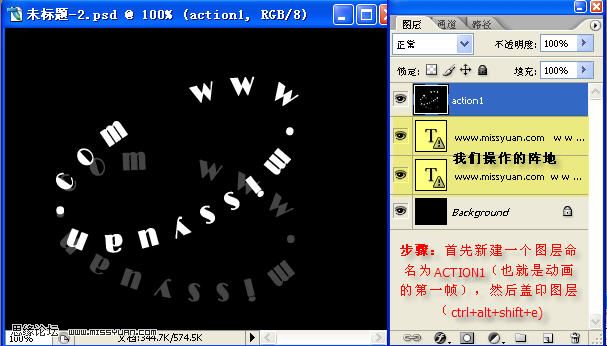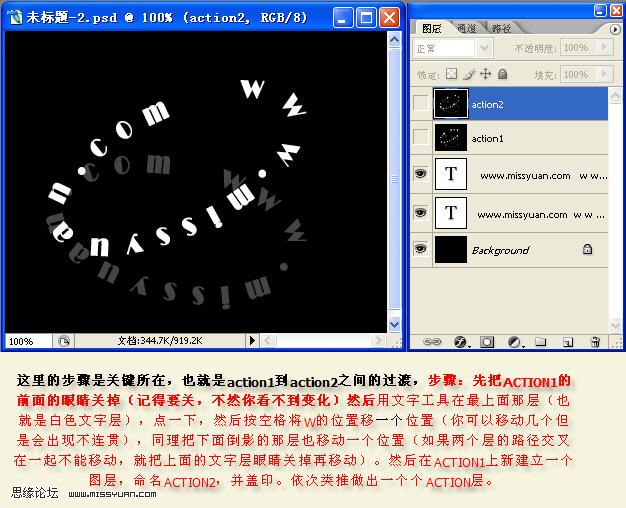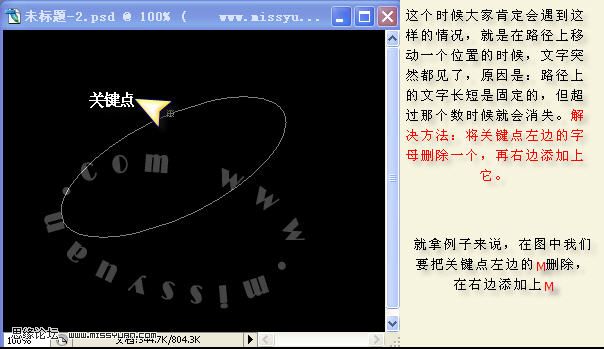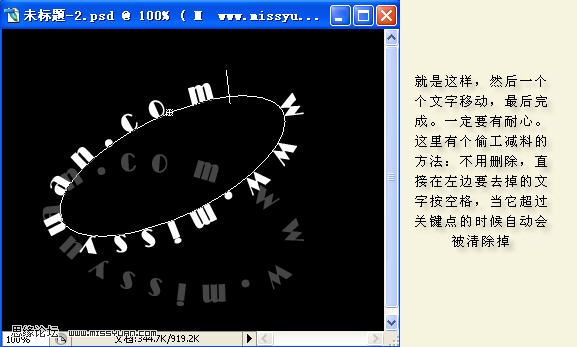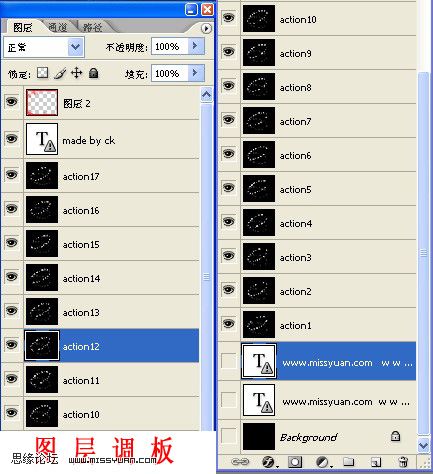我这里先说出教程的主要思路:
1.首先你要明白如何在路径上输入文字,让文字随路径变化
2.这个就是两个圈圈的排列位置,这个位置上需要用到自由变换,你要对这个命令熟悉(包括透视)
3.接下来就是耐心大考验,我之前做了一个 ,因为偷懒做出来卡卡的 不顺畅,重新做了一个
先看效果图,效果图中其他的地方是我用笔刷刷上去的,不然感觉画面空空的
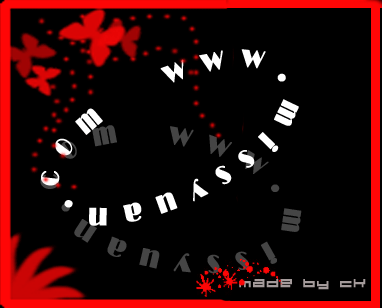
这一楼用来说明一下各个步骤
首先新建黑色背景 用椭圆工具(图一)弄个路径
在路径上输入文字(可以看一楼中的那个教程)
也可以看我下面的图二(出现那个点说明可以输入文字了)
其次,就是变换问题(我有用到自由变换中的透视,这个也可以根据快捷键变化)
只要调整好位置,你看着顺眼就行,可以感觉到立体的就行
(不得不说明一下,我自己位置放得很差。。。汗~~~)
最后就是耐心部分 也就是弄动画的部分 我习惯是在PS中都弄好了然后在转到IR中实现
这一部分的具体操作 我在楼下说明 因为这一步是最不好说明的
为了让大家更明白 我会很详细地说明一下
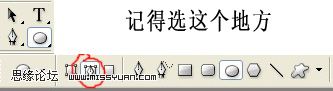
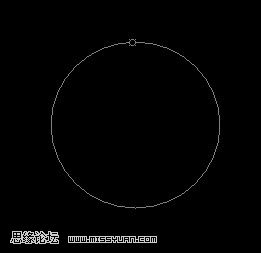
里 我给大家演示一下旋转的动画 这一部分是重点也是难点部分
说难点它并不难,就怕你没想到
下面是示例图
在PS中完成之后转入IR,关掉所有眼睛,第一帧就点开ACTION1的眼睛,第二帧就继续点开ACTION2 的眼睛
依次类推。。。
完成动画之后自己可以建一个层适当地用笔刷刷点东西,使画面饱满点